Содержание
Не активируется iPhone или iPad
Многие пользователи сталкиваются с данной проблемой, на своих устройствах! Все началось с релиза ios 11 версии, тогда Apple изменила свою политику активации устройств.
Основными проблемами при активации являются 3 составляющих:
— На FlashNand (память) записаны неверные серийные и wi-fi номера. Одним словом — восстановленные аппараты.
— Отсутствует imei номер (не исправен модем), проверить можно нажав на ! при первом окне активации, если там отсутствует имей, это именно наш случай!
— Не работает NFC чип! Да, да, он тоже отвечает за активацию.
Ниже рассмотрим подробнее о каждом случае.
Видео как чиним:все ролики
Подписывайтесь на наш канал в youtube и на группу ВКонтакте
После смены политики активации устройств, многие пользователи столкнулись с данной проблемой, так яблочная компания старается ограничить ремонтопригодность своих устройств в сторонних сервисных центрах, в своих же центрах, они не ремонтируют, а просто меняют устройства на новые, с огромной суммой доплаты, что очень часто не сопоставимо с целесообразностью данной процедуры, да и ждать приходится долго.
— для правильной активации, в памяти записано очень много разделов, начиная от цвета устройства, страны для который сей девайс, и важные данные ввиде serial number, и mac адресов для wi-fi и bluetooth модуля.
— для записи родных (заводских) адресов, необходимо будет заказывать так называемый GSX отчет, по вашему номеру imei.
— после получения отчета, сравниваем информацию, которая находится внутри памяти, исправляем неточности, прошиваем аппарат, активируем и радуемся!
— так же заказ отчета приходится делать, когда память выходит из строя, и не возможно с нее считать информацию (разделы) которые нам необходимы для активации.
Отсутствуем IMEI номер — проблемы с модемом.
Модем — один из основных компонентов жизни мобильного устройства! Он связан с приличным количеством микросхем на плате, так называемая «rf» часть, которая заставляет аппарат работать по мобильной сети, принимать и отдавать сигнал и т.д.
Каждый BB модуль — он же модем, является уникальным, его нельзя просто так взять и заменить, но как показывает практика, можно попробовать его отремонтировать!
Зачастую модем выходит из строя, после механических ударов, топологии корпуса, залития жидкостью.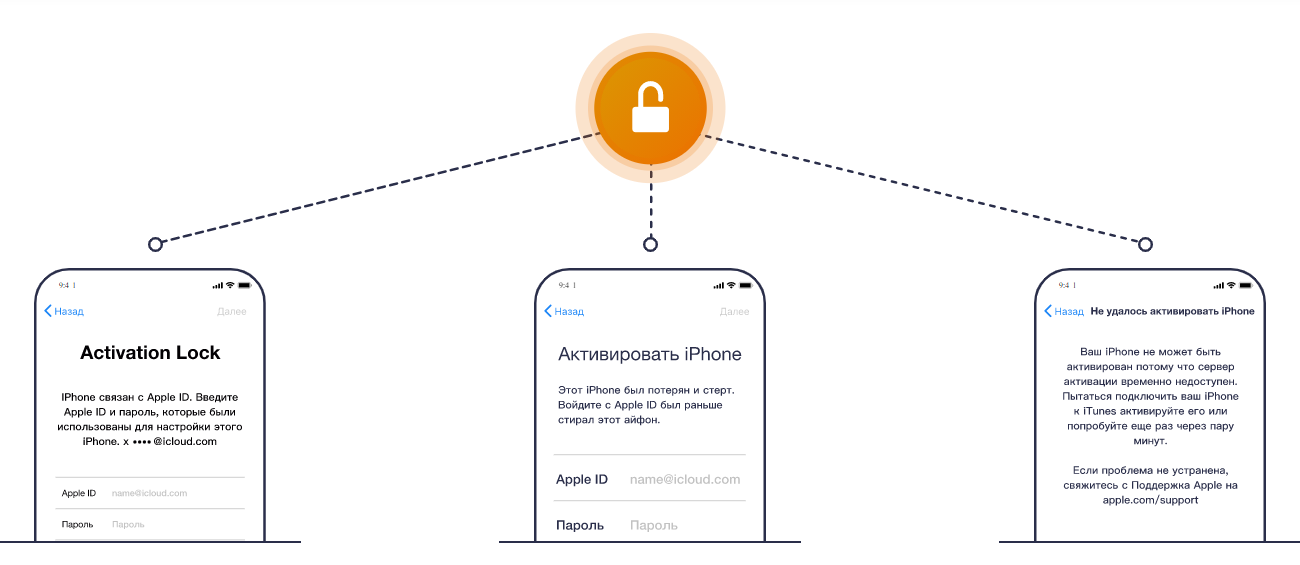 В лучшем случае, происходит обрыв цепи питания по модемной части, это относительно легкий ремонт, но бывают и сложные случаи.
В лучшем случае, происходит обрыв цепи питания по модемной части, это относительно легкий ремонт, но бывают и сложные случаи.
И так, мы уже поняли, что модем неотъемлемая часть нашего аппарата, который привязан к центральному процессору и принимает активное участие в активации устройства!
Неисправен NFC
NFC так же принимает активное участие в активации нашего iPhone! Как и модем, он так же уникален и привязан к процессору, но в отличии от модема его можно заменить, тогда айфон активируется, но wallet не будет работать на телефоне.
Как правило происходит отрыв в BGA пайке, которые достаточно восстановить, и установить родную микросхему на место!
Так же часто встречаются проблемы с цепью питания на айфонах, тем более на новых моделях, ведь у них материнские платы уже многоэтажные, но это уже совсем другая история.
Если у вас остались вопросы можете их задать по телефону.
Сбой активации iPhone и iPad на iOS 9.3
iphone не активируется
после обновления не активируется iphone
почему iphone не активируется
выход обновления ios 9.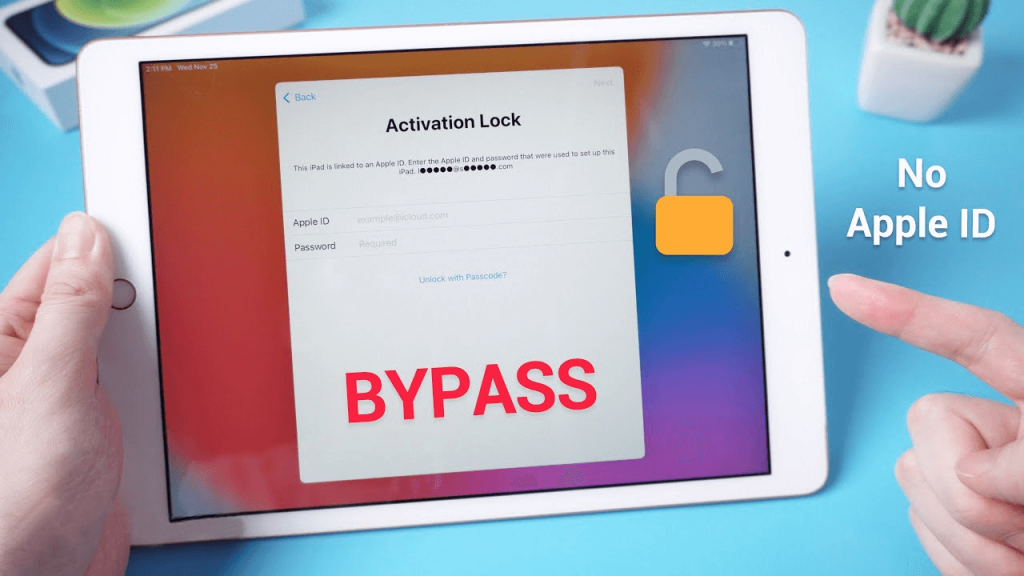 3
3
обновление ios 9.3
активация ipad
активация ipad 2
сбой активации ipad
сбой активации ipad ios 9.3
Сбой активации iPhone и iPad на iOS 9.3
Новости Apple
Выход iOS 9.3, как и все прошлые версии этой операционной системы, сопровождался многочисленными обзорами, тестами и отзывами пользователей, которые уже обновили свои устройства. Также, традиционно много вопросов о том, стоит ли обновлять свой гаджет. По итогом обновления поклонники Apple вынесли вердикт- обновляться стоит, система стала работать стабильнее, быстрее и, кроме того получила ряд новых функций.
Но, несмотря на массу положительных отзывов и впечатлений, была выявлена серьезная проблема, которая, к сожалению, носит массовый характер. Дело в том, что ряд пользователей после обновления не смогли пройти процедуру активации своего устройства. Больше всего жалоб поступает от владельцев iPad 2, но и пострадавших с iPhone тоже не мало.
Дело в том, что ряд пользователей после обновления не смогли пройти процедуру активации своего устройства. Больше всего жалоб поступает от владельцев iPad 2, но и пострадавших с iPhone тоже не мало.
Реакция от компании из Купертино не заставила себя долго ждать. Компания разместила официальный документ, в котором описывает варианты решения жатой проблемы.
Вот, что они предлагают, если после обновления не активируется iPhone или iPad:
- первый пункт вполне предсказуем. Предлагается проверить правильность введенных данных. Для проверки необходимо на сайте iCloud.com ввести свои данные и проверить, значится ли Ваше устройство в списке «Мои устройства»
- если вводимые данные верны, но активация не удается, подключите гаджет к компьютеру. Обратите внимание на то, что должна быть установлена последняя версия iTunes. В панели навигации iTunes выберите Ваше устройство, затем должен появиться экран активации. Введите Ваш Apple ID и пароль, далее жмем «продолжить» для завершения процесса активации.

- в последнем варианте предлагается провести деактивацию активации блокировки на устройстве. Делаем это в следующей последовательности:
- выключаем гаджет
- на странице iCloud.com вводим Apple ID и пароль
- переходим во вкладку «Найти iPhone»
- в пункте «Мои устройства» выберите Ваш гаджет
- удалите его, подтвердив совершаемое действие
- включите Ваше устройство и завершите процесс активации
Если ни один, из указанных выше способов, Вам не помог, Apple рекомендует обратиться в службу техподдержки.
Подписывайтесь на
наш сайт
, чтобы быть в курсе последних новостей.
Вступайте в нашу группу
Вконтакте
Купить рекламу
Популярное
Маковод — маководу.
 Выпуск 3: Как запустить приложение на Mac несколько раз
Выпуск 3: Как запустить приложение на Mac несколько разНовый бэтмобиль в фильме Мэтта Ривза — это совершенно новая машина нового Бэтмена
Ответы на вопросы о блогах iGuides (ОБНОВЛЕНО)
Телефон Samsung: топовые смартфоны Samsung 2019 года в рейтинге
Популярное
Маковод — маководу.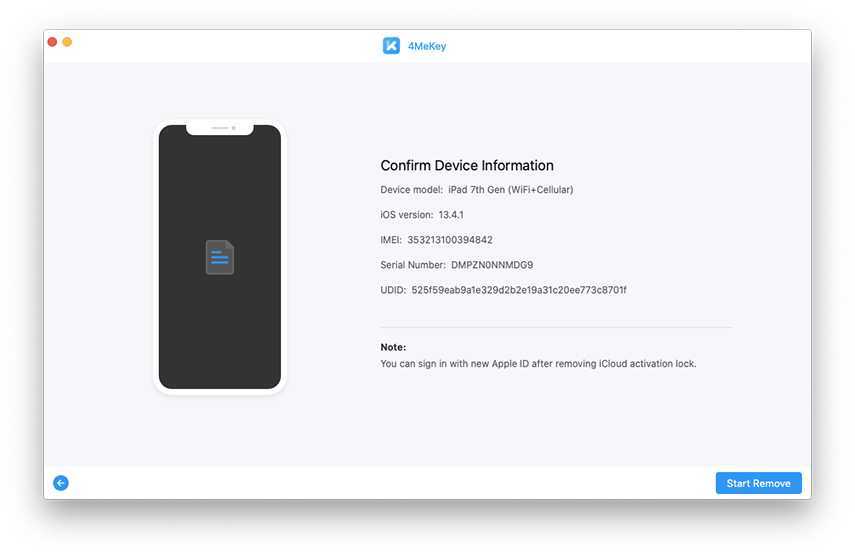 Выпуск 3: Как запустить приложение на Mac несколько раз
Выпуск 3: Как запустить приложение на Mac несколько раз
Новый бэтмобиль в фильме Мэтта Ривза — это совершенно новая машина нового Бэтмена
Ответы на вопросы о блогах iGuides (ОБНОВЛЕНО)
Телефон Samsung: топовые смартфоны Samsung 2019 года в рейтинге
Купить рекламу
Читайте также
Скидки
Люди Икс 1800-х годов от нейросети Midjourney
Wargaming: Нам плевать на ваши аккаунты
Lesta Games
Wargaming
World of Tanks
Игры
танки
Ошибка «Не удалось активировать» на iPad, iPhone? Некоторые быстрые исправления
Ваш iPhone выдает сообщение о том, что его невозможно активировать? Или вы видите предупреждение о том, что сервер активации недоступен, ваше облако iPhone не может быть активировано, потому что сервер активации недоступен, или сообщение о том, что ваша SIM-карта не поддерживается?
Если да, то вы не одиноки!
Ознакомьтесь с нашими советами по устранению неполадок, чтобы ваш iPhone или другое устройство iDevice заработало!
Проблема
По сути, ошибка связана с ошибкой активации.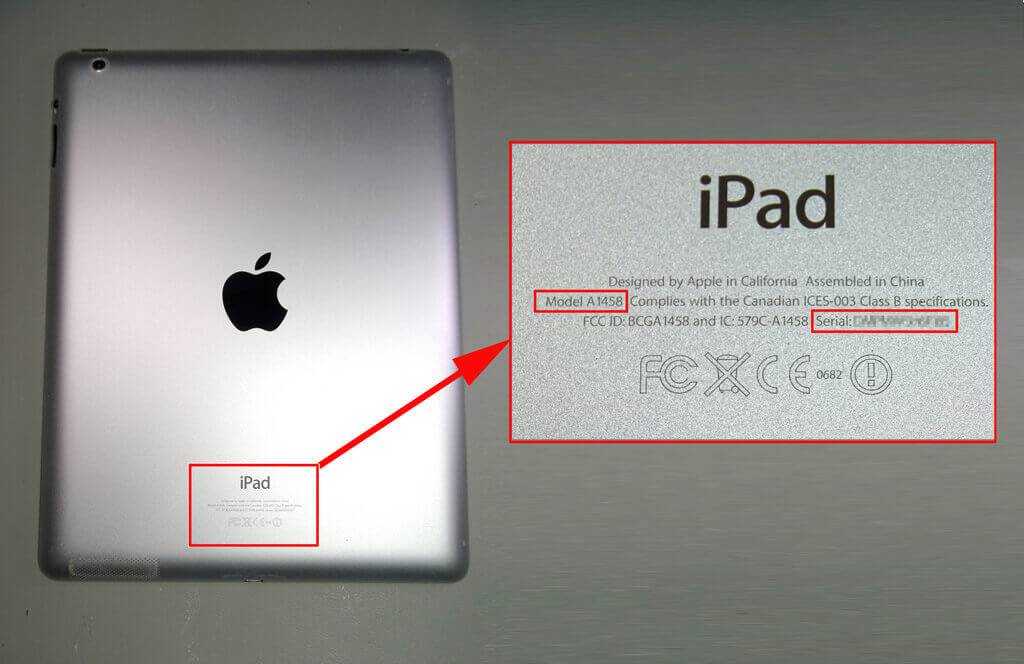 Множество отчетов, разбросанных по форуму поддержки Apple и другим сайтам, описывают проблему. По словам этих пользователей, их устройство iOS будет случайным образом отображать сообщение о том, что его необходимо активировать. Много раз это сообщение будет появляться.
Множество отчетов, разбросанных по форуму поддержки Apple и другим сайтам, описывают проблему. По словам этих пользователей, их устройство iOS будет случайным образом отображать сообщение о том, что его необходимо активировать. Много раз это сообщение будет появляться.
Проблема, по-видимому, в основном затрагивает более старые iPad (думаю, от четырех до семи лет), но предположительно может затронуть любое устаревшее устройство iOS, включая iPhone.
Когда пользователь пытается активировать устройство iOS, оно выдает какую-то ошибку, например «Ваш iPad не может быть активирован, потому что сервер активации временно недоступен».
Это может быть просто проблема с подключением, поэтому мы рекомендуем попытаться активировать iPad через iTunes. Другие источники указывают, что это может быть проблема с часовым поясом.
Но если проблема не устранена, есть несколько других способов ее устранения.
Запрос пароля?
Если при активации iPhone вас попросят ввести пароль, введите пароль.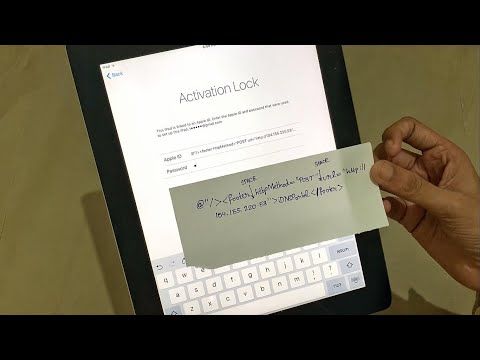
Запрос пароля часто означает, что в программе «Найти iPhone» включена блокировка активации. Вы можете временно отключить функцию «Найти iPhone» (при необходимости), зайдя на веб-сайт iCloud через браузер.
Быстрые исправления для Не удалось активировать
Вот несколько методов, которые могут исправить ошибку активации, согласно различным отчетам пользователей. Некоторые из них будут работать со случайными и постоянными всплывающими окнами «требуется активация», в то время как другие могут помочь вам фактически пройти через ошибочный процесс активации.
Обратите внимание, что при использовании этих исправлений ваш собственный пробег может отличаться. Рекомендуем проходить их по порядку.
Проверьте страницу состояния системы Apple
Иногда это не вы! Иногда серверы Apple отключаются на техническое обслуживание или перегружаются входящим и исходящим трафиком или другими проблемами с сервером. Поэтому рекомендуется проверить страницу состояния системы Apple, чтобы быстро получить представление о том, что происходит.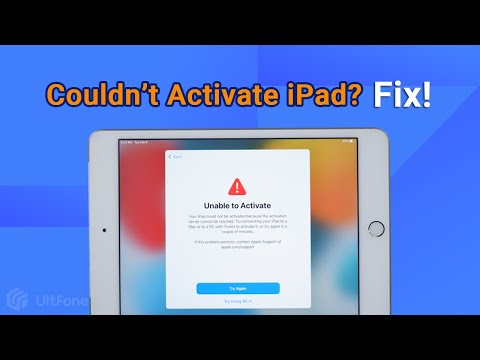
Если значок рядом с Активация устройства iOS не зеленый, попробуйте активировать iPhone или iPad позже.
Выполнение перезагрузки или полной перезагрузки
Если на устройстве iOS возникла какая-либо проблема, первое, что вы должны сделать, это выполнить перезагрузку, выключив питание, подождав 30 секунд и снова включив его.
Если это не сработает, попробуйте сбросить iDevice принудительным перезапуском.
Выполнить принудительный перезапуск
- На iPhone 6S или ниже, а также более старых моделях iPad и iPod Touch одновременно нажимайте «Домой» и «Питание», пока не появится логотип Apple
- Для iPhone 7 или iPhone 7 Plus: нажмите и удерживайте боковую кнопку и кнопку уменьшения громкости не менее 10 секунд, пока не появится логотип Apple.
- На iPad с Face ID, iPhone X Series, iPhone 8 или iPhone 8 Plus: нажмите и быстро отпустите кнопку увеличения громкости. Затем нажмите и сразу же отпустите кнопку уменьшения громкости.
 Наконец, нажмите и удерживайте боковую кнопку, пока не появится логотип Apple
Наконец, нажмите и удерживайте боковую кнопку, пока не появится логотип Apple
.
Подключите его к iTunes
Несколько специалистов по ремонту говорят, что во многих случаях проблема «не удалось активировать» связана с тем, что на iPad установлена неправильная дата или время — обычно вручную.
Поскольку вы не можете изменить часовой пояс, когда устройство iOS находится в процессе активации с ошибками, вам придется использовать iTunes. К счастью, iTunes автоматически устанавливает дату и время на устройстве, когда оно подключено к сети.
Просто подключите свое устройство iOS к Mac или ПК, подождите, пока iTunes распознает его, а затем отключите его и попробуйте выполнить остальные действия. процесса активации. Быстрый перезапуск перед тем, как вы это сделаете, тоже может помочь.
Используйте iTunes для активации
- Откройте iTunes на своем компьютере.
- Подключите ваш iPhone к компьютеру
- Подождите, пока iTunes обнаружит и активирует ваш iPhone
- Если iTunes показывает «Настроить как новый» или «Восстановить из резервной копии», это означает, что iTunes активировала ваш iPhone
- Если в iTunes появляется сообщение о том, что SIM-карта несовместима, обратитесь к своему оператору связи
.

Отключение функций сотовой связи
Некоторые пользователи указали, что отключение функций сотовой связи решит одну из проблем, в частности постоянное появление сообщения «Требуется активация».
Вы можете сделать это, включив режим полета или перейдя в Настройки —> Сотовая связь и отключив Сотовые данные .
Недостатком, конечно же, является то, что вам придется полагаться на Wi-Fi для подключения к Интернету. Из-за этого режим полета является скорее временным решением. Но есть еще одна проблема, связанная с сотовой связью, которая может решить эту проблему (см. следующий совет).
Попробуйте вынуть SIM-карту
По некоторым сообщениям, SIM-карта iPad может вызывать проблемы с активацией.
Даже если у вас нет новой SIM-карты для установки, эти пользователи сообщают, что простое извлечение старой SIM-карты позволит им выполнить активацию в обычном режиме.
Вы можете извлечь SIM-карту, найдя лоток на своем устройстве. Вставьте инструмент для извлечения лотка для SIM-карты или скрепку в маленькое отверстие, чтобы выдвинуть лоток.
Конечно, удаление SIM-карты немного неудобно для пользователей iPhone, поскольку вы фактически отключаете сотовую связь и передачу данных. Но попробовать стоит. Если это решит проблему на вашем iPhone, возможно, стоит заказать новую SIM-карту у вашего оператора.
Более длинный метод
Этот метод немного длиннее. Но, похоже, это сработало для большинства пользователей, которые столкнулись с ошибкой активации при обновлении iPad до iOS 12
. Чтобы было ясно, этот метод подтвержден только для работы с ошибками активации iOS. Если вы столкнулись с ошибкой активации, проверьте, используете ли вы iOS 12
. В противном случае, если ничего не работает, этот метод все же стоит попробовать.
- Убедитесь, что у вас установлена более новая версия iTunes — не ниже версии 13.
 3.3.17.
3.3.17. - Подключите iPad к Mac или ПК.
- Откройте iTunes.
- Создайте резервную копию своего iPad через iTunes.
- Отключите устройство iOS после завершения резервного копирования.
- На устройстве iOS нажмите и удерживайте кнопки Home и Power .
- Когда появится логотип Apple, отпустите только кнопку питания .
- Вам будет предложено повторно подключить устройство iOS к компьютеру.
Отсюда вы должны получить сообщение с вопросом, хотите ли вы восстановить устройство и установить последнюю версию iOS, которую оно может поддерживать. Если нет, то вручную активируйте процесс восстановления, нажав на соответствующую кнопку (см. изображение выше).
Скорее всего, вы получите дополнительные сообщения об ошибках активации, но не трогайте их до тех пор, пока не будет загружена iOS. Как только это произойдет, выполните следующие действия.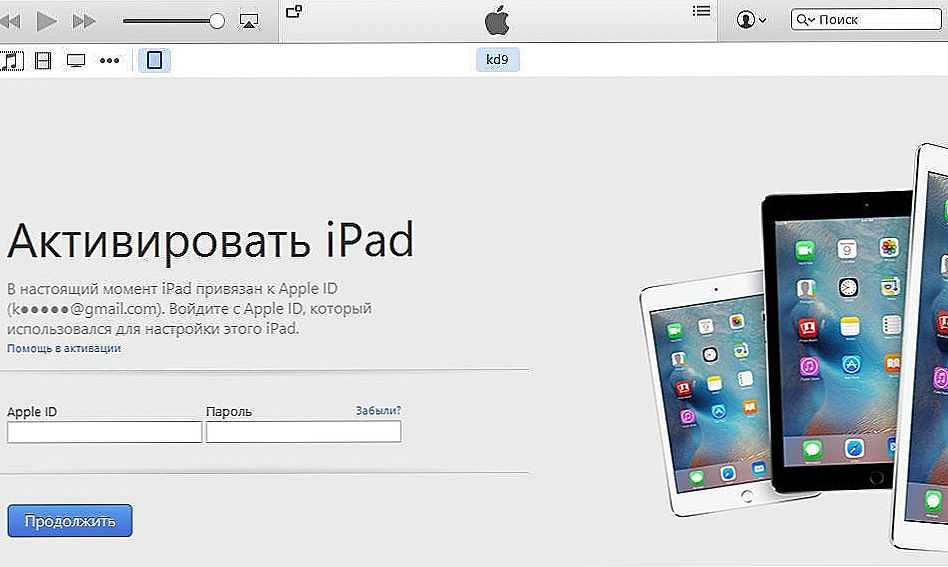
- Нажмите и удерживайте кнопки Home и Power .
- Когда появится логотип Apple, отпустите кнопку Power .
- На этот раз вы должны просто получить сообщение с вопросом, хотите ли вы выполнить восстановление.
- Решите, хотите ли вы восстановить его как новое устройство или из резервная копия .
- R estore ваш iPad.
Если ничего не помогло…
Если предыдущие шаги не помогли, возможно, это другая проблема. В большинстве отчетов указывается, что с этой проблемой могут столкнуться в основном старые iPad.
Из-за этого ошибка может быть связана с неисправной или сильно изношенной батареей. Проблемы с батареей могут повлиять на широкий спектр других компонентов или функций.
Мы рекомендуем принести свой iPad в авторизованный сервисный центр или в бар Genius в местном магазине Apple Store.
Вы можете записаться на прием в последний, нажав на следующую ссылку.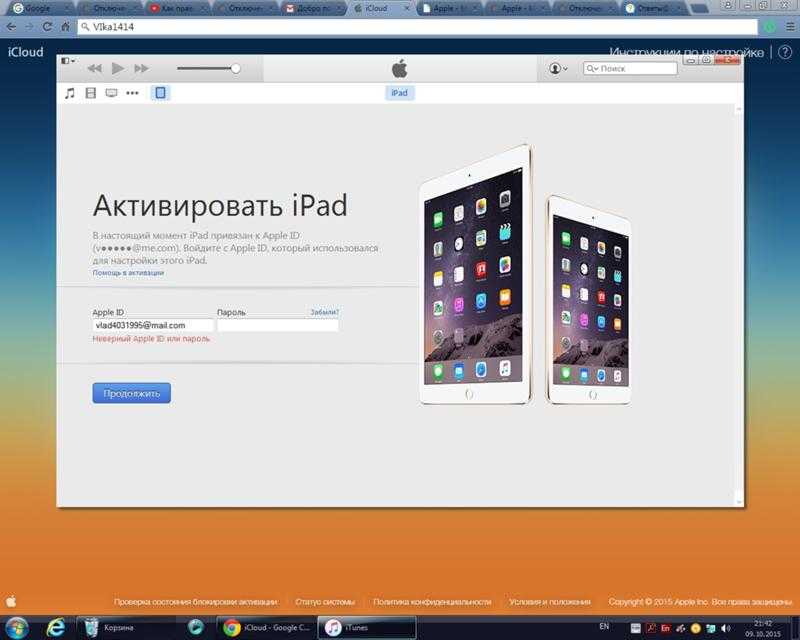
- Варианты бронирования бара Genius и поддержки Apple
- Как общаться напрямую со службой поддержки Apple
- Устранение неполадок iPad — подробное руководство
В зависимости от диагноза специалисты по ремонту должны быть в состоянии помочь. Обязательно узнайте о батарее — и посмотрите, сможете ли вы ее заменить.
Майк Петерсон
Майк — независимый журналист из Сан-Диего, Калифорния.
Хотя в основном он занимается технологиями Apple и потребительскими технологиями, в прошлом он писал статьи об общественной безопасности, местном самоуправлении и образовании для различных изданий.
Он носил немало шляп в области журналистики, включая писателя, редактора и дизайнера новостей.
Как исправить iPad, когда он сообщает, что «не удалось активировать»
Джен Кордвейнер к серверы Apple через Wi-Fi для активации вашего устройства и подключения к таким сервисам, как iTunes и iCloud. Это может быть проблемой, если у вас нет доступа к беспроводному интернет-соединению. Кроме того, вы можете завершить активацию, подключив iPad к компьютеру с помощью USB-кабеля и запустив iTunes. Однако вы все равно можете столкнуться с программными проблемами, которые приводят к ошибке «Не удалось активировать».
Это может быть проблемой, если у вас нет доступа к беспроводному интернет-соединению. Кроме того, вы можете завершить активацию, подключив iPad к компьютеру с помощью USB-кабеля и запустив iTunes. Однако вы все равно можете столкнуться с программными проблемами, которые приводят к ошибке «Не удалось активировать».
Активировать с помощью iTunes
Если сигнал Wi-Fi недоступен или прерывистый в вашем текущем местоположении, вам потребуется активировать iPad с помощью iTunes. Запустите iTunes, перейдите в меню «iTunes» и нажмите «Проверить наличие обновлений». Это позволит проверить, установлено ли на вашем компьютере самое последнее программное обеспечение. Загрузите и установите доступные обновления iTunes, а затем подключите iPad к компьютеру. Выберите «iPad» из списка устройств и выберите «Настроить как новый iPad» или «Восстановить из резервной копии…», нажмите «Продолжить» и введите собственное имя для вашего устройства iPad. Отметьте настройки синхронизации приложений и музыки и нажмите «Готово».
Аппаратный сброс
Аппаратный сброс может устранить ошибки программного обеспечения или сетевого подключения, которые могут привести к проблемам с активацией. Удерживайте кнопку «Домой» и кнопку «Режим сна/Пробуждение» одновременно, пока не появится логотип Apple. Снова запустите процесс настройки и выберите доступную сеть Wi-Fi. Если у вас нет доступа к Wi-Fi, подключите iPad к компьютеру и попробуйте выполнить активацию с помощью iTunes.
Препятствия для общедоступных сетей Wi-Fi
Общедоступные сети Wi-Fi в таких местах, как отели, кафе и самолеты, перед использованием часто требуют входа в систему. Как правило, эти подсказки появляются, когда вы впервые выбираете сеть Wi-Fi, запрашивая ваше согласие с условиями обслуживания провайдера. Однако ваш браузер iOS недоступен во время процесса настройки iPad, что не позволяет вам войти в службу Wi-Fi.
Если вы не можете подключиться к общедоступной сети Wi-Fi, не устанавливайте флажок в списке сетевых подключений и нажмите «Далее».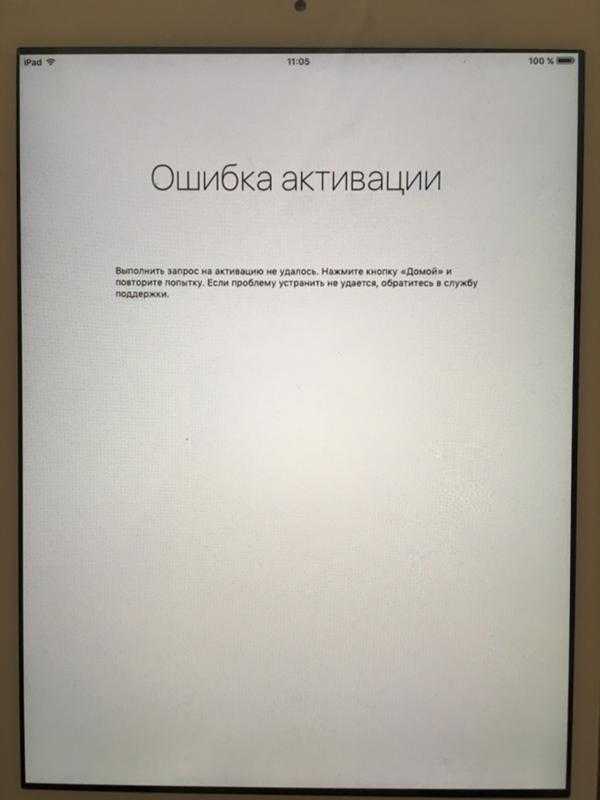
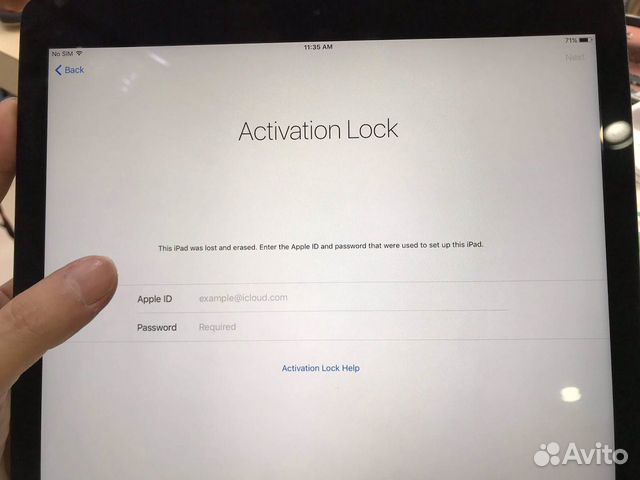
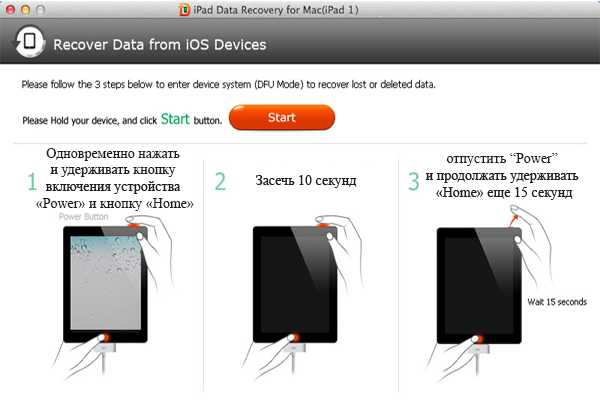 Выпуск 3: Как запустить приложение на Mac несколько раз
Выпуск 3: Как запустить приложение на Mac несколько раз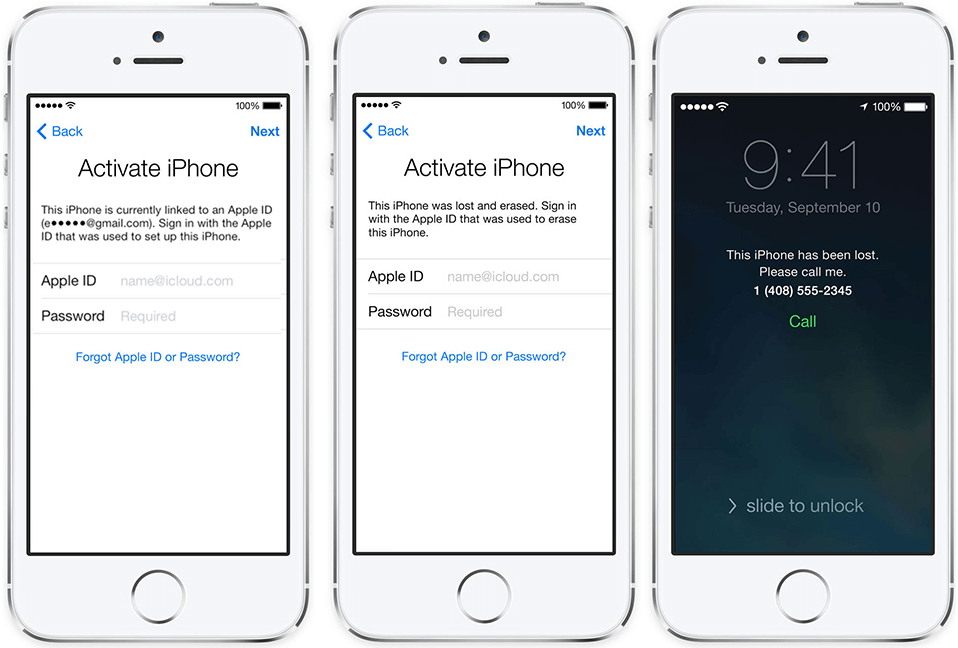 Наконец, нажмите и удерживайте боковую кнопку, пока не появится логотип Apple
Наконец, нажмите и удерживайте боковую кнопку, пока не появится логотип Apple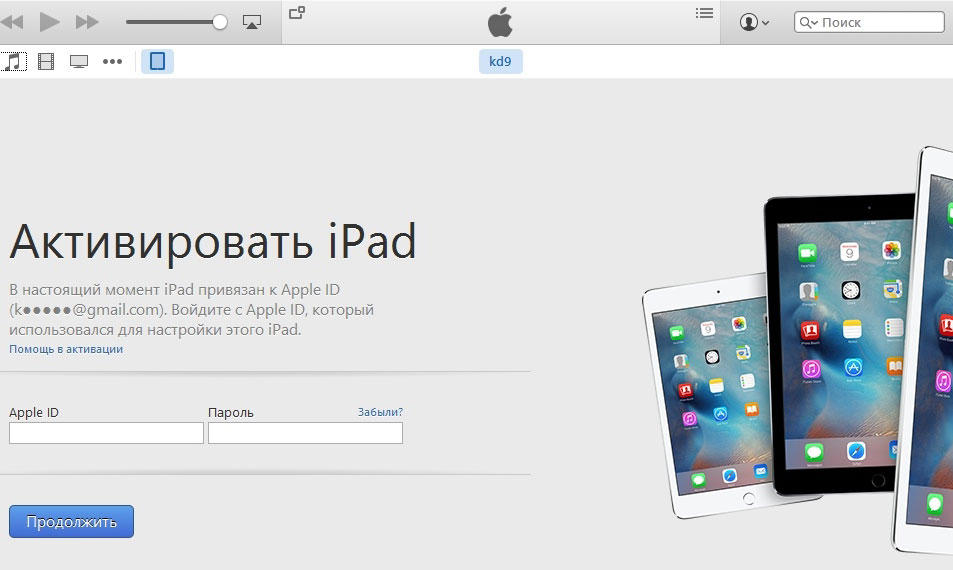
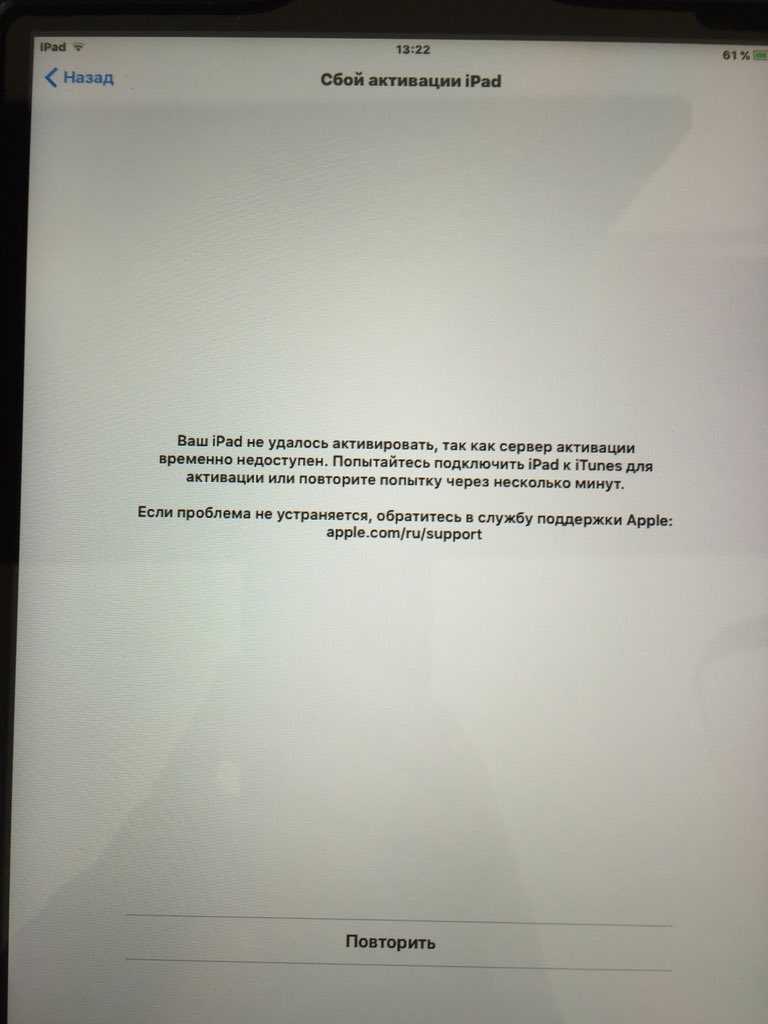 3.3.17.
3.3.17.